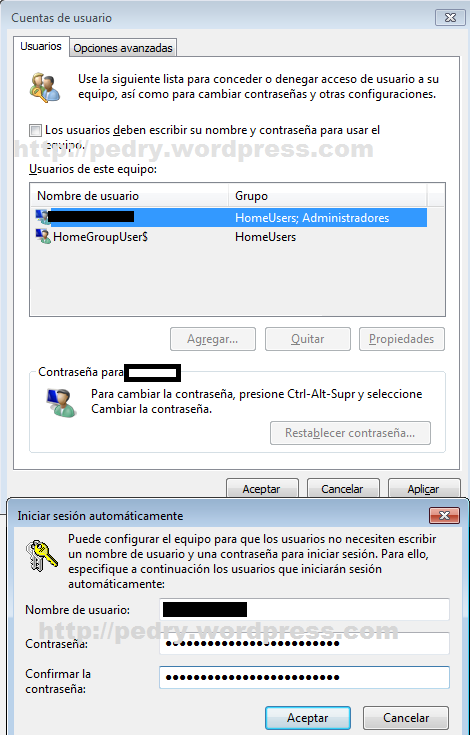Montar Raid de Windows (Volumen Dinámico ) en Linux
Para montar un raid de windows (llamado Volumen Dinámico) en linux , se usará la aplicacion libldm.
# ldmtool
ldm> scan /dev/sdc*
[
"406572f9-65bf-11e3-afdf-001fc6e64557"
]
ldm> show diskgroup 406572f9-65bf-11e3-afdf-001fc6e64557
{
"name" : "Skynet",
"guid" : "406572f9-65bf-11e3-afdf-001fc6e64557",
"volumes" : [
"Volume1"
],
"disks" : [
"Disk1",
"Disk2"
]
}
ldm> show volume 1bad5bbc-a4b5-42e1-8823-001014b00003 Volume1
{
"name" : "Volume1",
"type" : "striped",
"size" : 3907039232,
"chunk-size" : 128,
"hint" : "D:",
"partitions" : [
"Disk1-01",
"Disk2-01"
]
}
ldm> show partition 406572f9-65bf-11e3-afdf-001fc6e64557 Disk1-01
{
"name" : "Disk1-01",
"start" : 1985,
"size" : 1953519616,
"disk" : "Disk1"
}
ldm> create all
Unable to create volume Volume1 in disk group406572f9-65bf-11e3-afdf-001fc6e64557: Disk Disk2 required by striped volume Volume1 is missing
[
]
ldm> scan /dev/sdd*
[
"406572f9-65bf-11e3-afdf-001fc6e64557"
]
ldm> create all
[
"ldm_vol_Skynet_Volume1"
]
ldm>
# dmsetup ls | grep ldm ldm_vol_Skynet_Volume1 (254:4) # mount /dev/mapper/ldm_vol_Skynet_Volume1 /mnt/whatever
 Si tenemos un arranque con Windows y Linux y este último está mal configurado con respecto al tema de la hora, puede que en Windows el reloj nos aparezca con una hora incorrecta atrasado o adelantado.
Si tenemos un arranque con Windows y Linux y este último está mal configurado con respecto al tema de la hora, puede que en Windows el reloj nos aparezca con una hora incorrecta atrasado o adelantado.